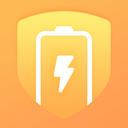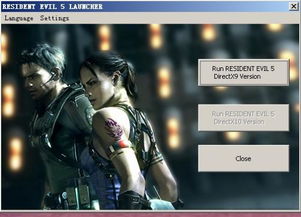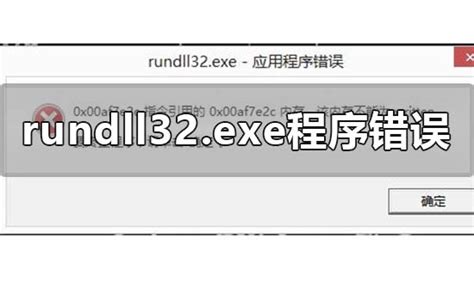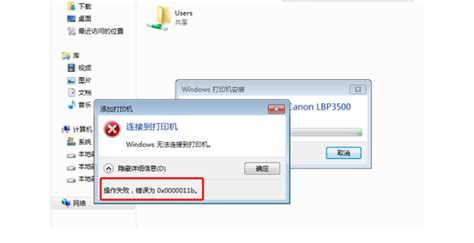修复Bluetooth外围设备驱动缺失问题的方法
轻松告别困扰:全面解决Bluetooth外围设备驱动未安装的难题

在日常使用电脑或移动设备的过程中,我们经常会遇到各种各样的连接问题,而“Bluetooth外围设备驱动未安装”无疑是其中一个令人头疼的难题。它不仅影响了我们与蓝牙设备的顺畅连接,还可能让我们的工作效率和生活便利性大打折扣。别担心,本文将为你提供一系列实用的解决方案,帮助你轻松摆脱这一困扰。
一、认识问题:Bluetooth外围设备驱动的重要性
在深入讨论如何解决问题之前,让我们先了解一下Bluetooth外围设备驱动的重要性。蓝牙技术作为一种无线通信技术,广泛应用于电脑、手机、耳机、音箱等多种设备之间,以实现数据的无线传输和设备的互联互通。而蓝牙外围设备驱动,则是实现这些设备之间无缝连接的关键。它就像一座桥梁,让电脑能够识别并控制蓝牙设备,从而完成数据的传输和设备的控制。
当蓝牙外围设备驱动未安装或安装不正确时,电脑就无法识别蓝牙设备,导致连接失败或无法正常使用。因此,解决Bluetooth外围设备驱动未安装的问题,是确保我们与蓝牙设备顺畅连接的重要一步。
二、全面排查:找出问题的根源
在解决问题之前,我们需要先对问题进行全面排查,找出问题的根源。以下是一些可能导致Bluetooth外围设备驱动未安装的原因:
1. 系统更新导致驱动不兼容:有时,系统更新会引入新的硬件兼容性要求,导致原有的蓝牙驱动不再适用。
2. 设备驱动程序损坏:驱动程序文件可能因各种原因(如病毒攻击、系统崩溃等)而损坏,导致设备无法被识别。
3. 驱动程序未正确安装:在初次连接蓝牙设备时,如果没有正确安装驱动程序,也可能导致设备无法被识别。
4. 硬件故障:虽然较少见,但硬件故障(如蓝牙模块损坏)也可能导致设备无法被识别。
针对以上可能的原因,我们可以逐一进行排查和解决。
三、实战解决:多种方法助你摆脱困扰
方法一:更新驱动程序
1. 自动更新:打开“设备管理器”,找到“蓝牙”设备,右键点击并选择“更新驱动程序软件”,选择“自动搜索更新的驱动程序软件”,让系统为你自动更新驱动程序。
2. 手动下载:访问电脑或设备制造商的官方网站,下载适用于你当前操作系统版本的最新蓝牙驱动程序。下载完成后,双击安装文件并按照提示进行安装。
方法二:重新安装驱动程序
如果自动更新无法解决问题,你可以尝试手动卸载并重新安装驱动程序:
1. 卸载驱动程序:在“设备管理器”中找到“蓝牙”设备,右键点击并选择“卸载设备”。在弹出的对话框中,选择“删除此设备的驱动程序软件”并点击“确定”。
2. 重新安装驱动程序:重新启动电脑后,系统会尝试重新安装蓝牙驱动程序。如果系统没有自动安装,你可以按照方法一中手动下载并安装驱动程序的步骤进行操作。
方法三:使用第三方驱动程序更新工具
如果你觉得手动更新驱动程序过于繁琐,可以使用一些第三方驱动程序更新工具来自动检测并更新你的驱动程序。这些工具通常会扫描你的系统,找出需要更新的驱动程序,并提供一键更新的功能。但需要注意的是,选择可靠的工具非常重要,以免引入恶意软件或病毒。
方法四:检查硬件连接和设置
有时,硬件连接问题或设置错误也可能导致Bluetooth外围设备驱动未安装的问题。你可以按照以下步骤进行检查和设置:
1. 检查蓝牙模块:确保你的电脑或设备具有蓝牙模块,并且蓝牙模块已正确安装和启用。
2. 打开蓝牙功能:在电脑或设备的设置中,确保蓝牙功能已打开。
3. 检查蓝牙设备:确保蓝牙设备已打开并处于可被发现的状态。同时,检查蓝牙设备是否与电脑或设备兼容。
4. 重新配对设备:如果之前已经配对过设备,但现在出现问题,你可以尝试删除已配对的设备,并重新进行配对。
方法五:联系制造商或售后服务
如果以上方法都无法解决问题,你可以考虑联系设备制造商或售后服务部门寻求帮助。他们可能会为你提供更专业的技术支持和解决方案。
四、总结与预防
通过以上方法,你应该能够轻松解决Bluetooth外围设备驱动未安装的问题。但为了避免类似问题的再次发生,我们还需要采取一些预防措施:
1. 定期更新系统:确保你的操作系统和所有硬件设备驱动程序都保持最新状态,以减少兼容性问题。
2. 使用可靠的驱动程序更新工具:如果你选择使用第三方驱动程序更新工具,一定要选择可靠的工具,并定期更新驱动程序。
3. 备份驱动程序:在更新或卸载驱动程序之前,最好先备份驱动程序文件,以防万一需要恢复时使用。
4. 注意硬件维护:定期清理和维护你的硬件设备,包括蓝牙模块和连接线等,以确保其正常工作。
总之,Bluetooth外围设备驱动未安装的问题虽然
- 上一篇: 一键解锁!中国银行网上办卡全攻略,轻松便捷在家开卡
- 下一篇: 迈克杰克逊如何实现45度倾斜?
-
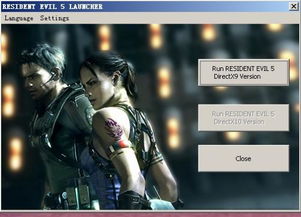 轻松解决!生化危机5 xlive.dll缺失问题的修复方法资讯攻略11-05
轻松解决!生化危机5 xlive.dll缺失问题的修复方法资讯攻略11-05 -
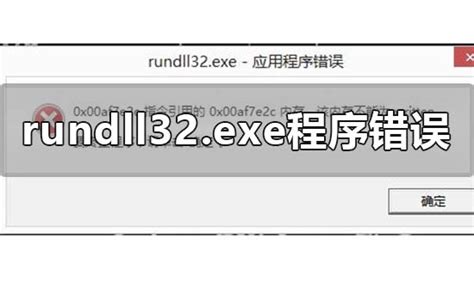 轻松解决rundll32.exe错误代码的实用方法资讯攻略11-26
轻松解决rundll32.exe错误代码的实用方法资讯攻略11-26 -
 解决D3DCompiler_42.dll缺失问题的方法资讯攻略11-30
解决D3DCompiler_42.dll缺失问题的方法资讯攻略11-30 -
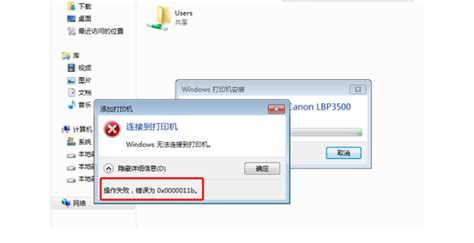 打印机驱动缺失okiscres.dll的解决方法资讯攻略11-03
打印机驱动缺失okiscres.dll的解决方法资讯攻略11-03 -
 CAD软件中缺少字体该怎么办?资讯攻略11-14
CAD软件中缺少字体该怎么办?资讯攻略11-14 -
 轻松解决!耳机插机箱前面板无声,一招搞定!资讯攻略10-29
轻松解决!耳机插机箱前面板无声,一招搞定!资讯攻略10-29